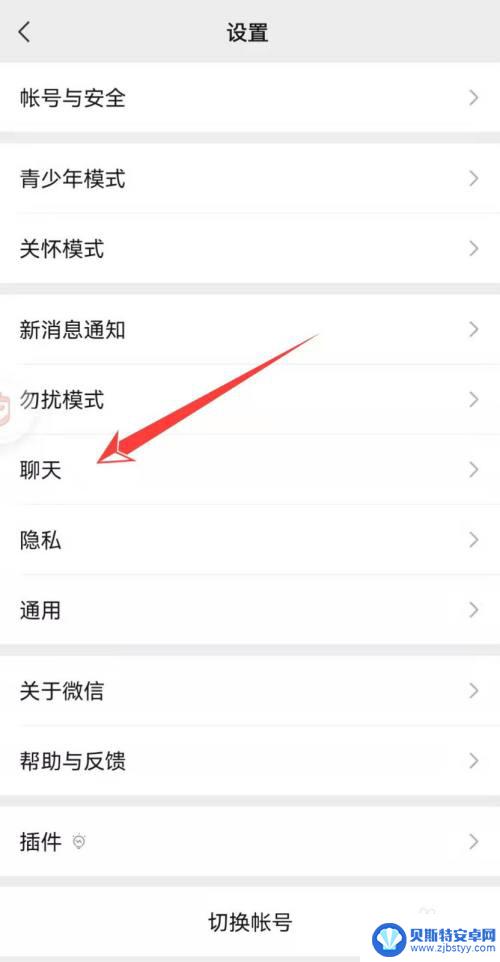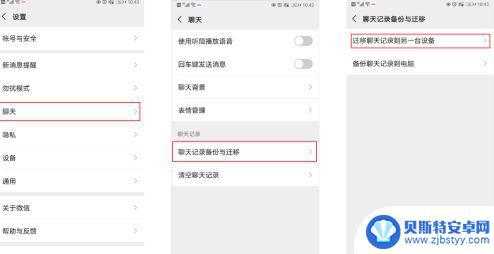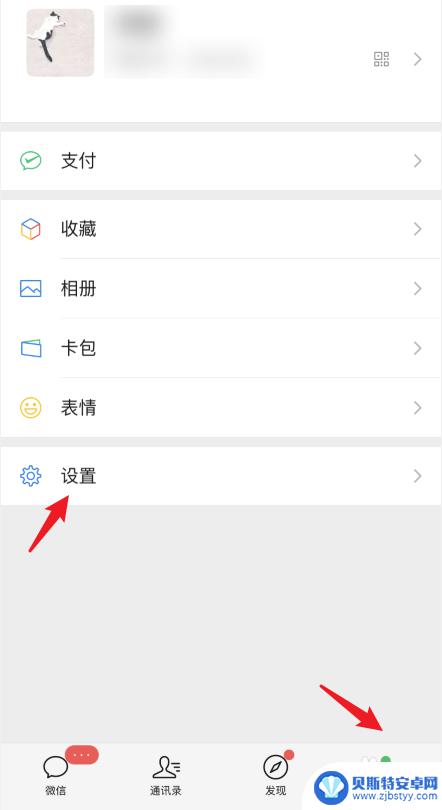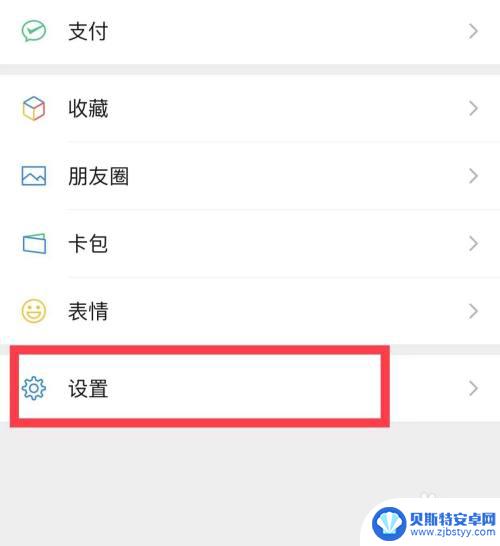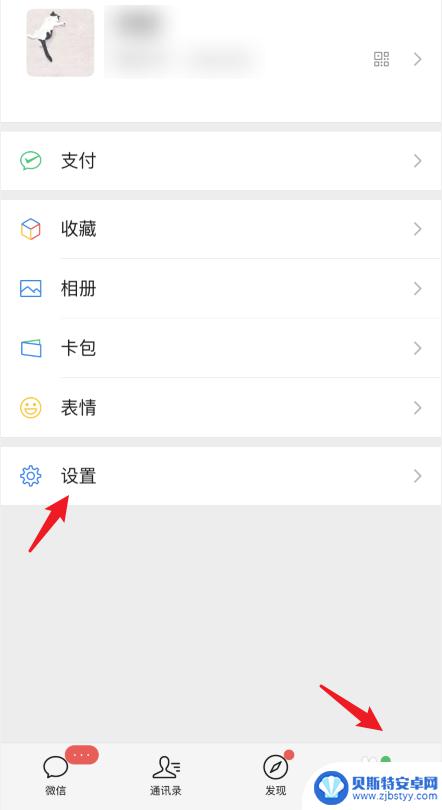华为手机微信聊天记录怎么迁移到苹果手机 华为手机微信记录如何迁移到苹果手机
在日常生活中,很多人可能会面临这样的问题:当我们从华为手机转向苹果手机时,如何将我们在华为手机上的微信聊天记录迁移到新的苹果手机上呢?微信作为我们日常交流和沟通的重要工具,保存着许多珍贵的聊天记录和回忆,如何顺利地将这些聊天记录迁移到新的手机上成为了一个不容忽视的问题,在本文中将探讨华为手机微信聊天记录迁移到苹果手机的方法和步骤,帮助读者轻松解决这一问题。无论是工作上的重要聊天记录,还是与亲朋好友的互动,我们都可以轻松实现数据的顺利迁移,继续畅享微信带来的便利和快乐。
华为手机微信记录如何迁移到苹果手机
步骤如下:
1.打开手机微信,在“我”界面点击设置。
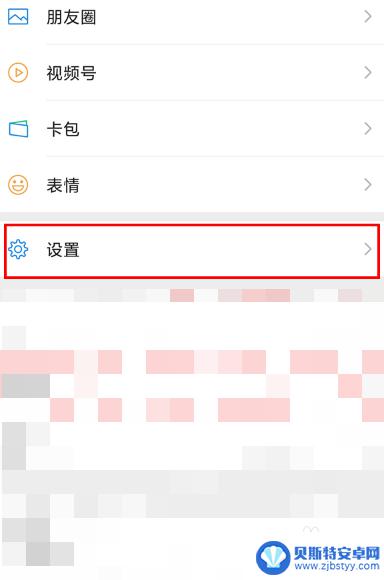
2.点击【聊天】。
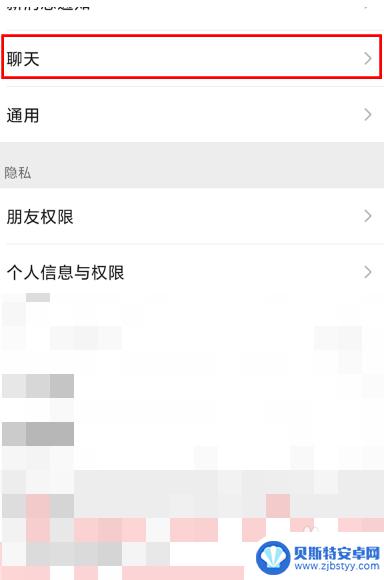
3.点击聊天记录迁移与备份。
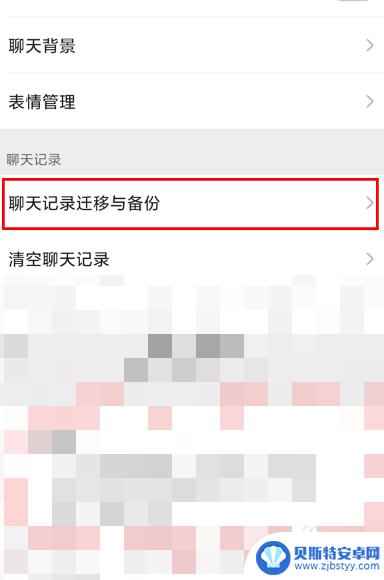
4.点击迁移。
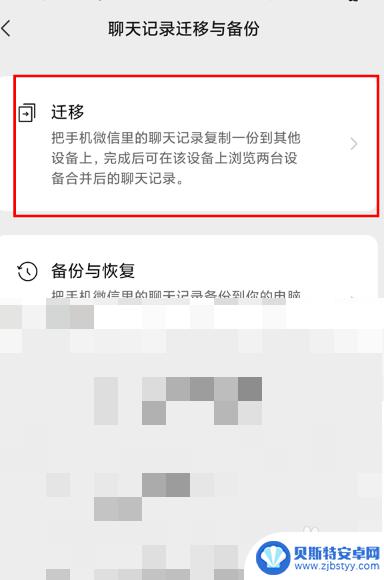
5.选择需要迁移到电脑或手机平板微信。
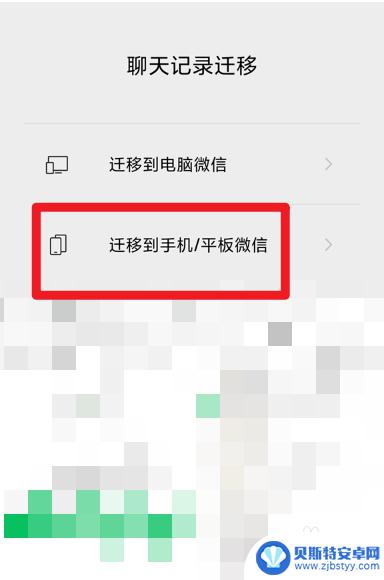
6.点击选择需要迁移的聊天,并选择聊天对象。点击开始。
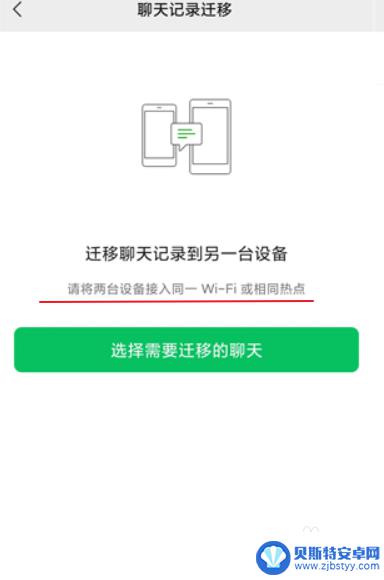
7.使用新手机登录同样的微信帐号后扫描旧手机上的二维码即可。
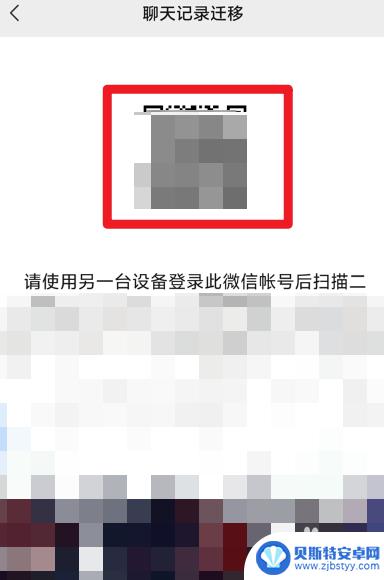
以上是华为手机微信聊天记录迁移到苹果手机的全部内容,需要的用户可以按照以上步骤进行操作,希望对大家有所帮助。
相关教程
-
华为手机的微信聊天记录怎么迁移到苹果手机 华为手机微信记录怎么迁移到苹果手机
在日常生活中,我们经常会遇到需要更换手机的情况,当我们从华为手机切换到苹果手机时,最让人头疼的问题之一就是如何将微信聊天记录迁移过去。毕竟聊天记录中蕴藏着许多珍贵的回忆和信息,...
-
华为更换手机微信记录怎么转移 华为手机微信聊天记录迁移步骤
近年来,随着手机的普及和微信的广泛应用,微信成为了人们日常交流的重要工具之一,随着手机的更换,如何将旧手机中的微信聊天记录迁移到新手机成为了许多人关注的问题。尤其是对于华为手机...
-
安卓微信记录迁移 安卓手机微信聊天记录如何迁移至新手机
在我们日常生活中,微信已经成为了必不可少的通讯工具之一,当我们换新手机时,将安卓手机上的微信聊天记录迁移到新手机可能会成为一个困扰。了解如何有效地迁移安卓手机上的微信聊天记录至...
-
苹果微信数据迁移到华为手机 苹果手机微信聊天记录如何转移到华为手机
苹果微信数据迁移到华为手机一直是许多用户关注的问题,特别是苹果手机微信聊天记录如何转移到华为手机,一直是用户们备受困扰的难题。随着技术的不断发展,现在已经有了多种方法可以帮助用...
-
苹果手机聊天记录备份与迁移怎么弄 苹果手机微信聊天记录如何迁移到新手机
在现如今的社交网络时代,手机聊天记录成为了我们日常生活中不可或缺的一部分,而对于使用苹果手机的用户来说,备份和迁移聊天记录成为了一个重要的问题。特别是微信聊天记录,如何将其迁移...
-
iphone微信聊天记录迁移到华为 苹果手机微信聊天记录如何转移到华为手机
随着智能手机的不断更新换代,很多人在更换手机时都会遇到一个问题,那就是如何将原手机中的重要数据转移到新手机中,尤其是对于iPhone用户来说,微信聊天记录是一种珍贵的信息,因为...
-
手机能否充值etc 手机ETC充值方法
手机已经成为人们日常生活中不可或缺的一部分,随着手机功能的不断升级,手机ETC充值也成为了人们关注的焦点之一。通过手机能否充值ETC,方便快捷地为车辆进行ETC充值已经成为了许...
-
手机编辑完保存的文件在哪能找到呢 手机里怎么找到文档
手机编辑完保存的文件通常会存储在手机的文件管理器中,用户可以通过文件管理器或者各种应用程序的文档或文件选项来查找,在手机上找到文档的方法取决于用户的手机型号和操作系统版本,一般...
-
手机如何查看es文件 手机ES文件浏览器访问电脑共享文件教程
在现代社会手机已经成为人们生活中不可或缺的重要工具之一,而如何在手机上查看ES文件,使用ES文件浏览器访问电脑共享文件,则是许多人经常面临的问题。通过本教程,我们将为大家详细介...
-
手机如何使用表格查找姓名 手机如何快速查找Excel表格中的信息
在日常生活和工作中,我们经常需要查找表格中的特定信息,而手机作为我们随身携带的工具,也可以帮助我们实现这一目的,通过使用手机上的表格应用程序,我们可以快速、方便地查找需要的信息...